Win7电脑黑屏按哪三个键?很多用户在遇到电脑黑屏时,通过按三个键的方法来解决。那么应该是按哪三个键呢?具体应该如何解决电脑黑屏呢?下面就来看看小编是如何操作的吧。
解决方法如下:
1、大部分遇到这种情况都是电脑死机导致黑屏,我们快捷键“ctrl alt delete”键,打开任务管理器将软件进程结束即可。
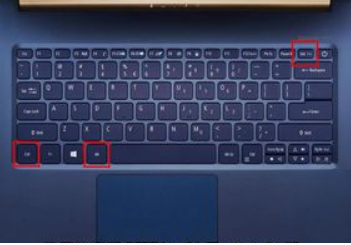
2、如果不能解决问题所在,那么我们重启电脑,并在开机的时候不断按键盘上的F8键,选择最近一次的正确配置(高级),电脑就会恢复上一次开机时的状态。
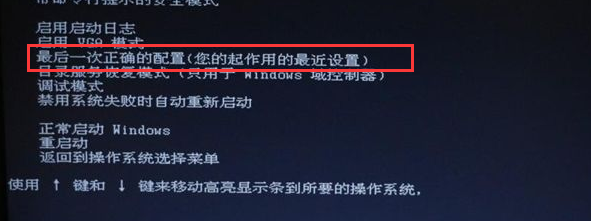
3、或者在高级启动选项界面,选择安全模式,能成功进入就表示电脑没有大问题,接着点击开始,所有程序,附件,选择系统工具,系统还原,最后点击下一步即可。
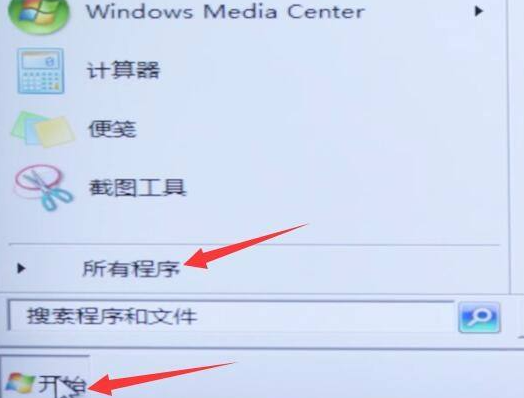
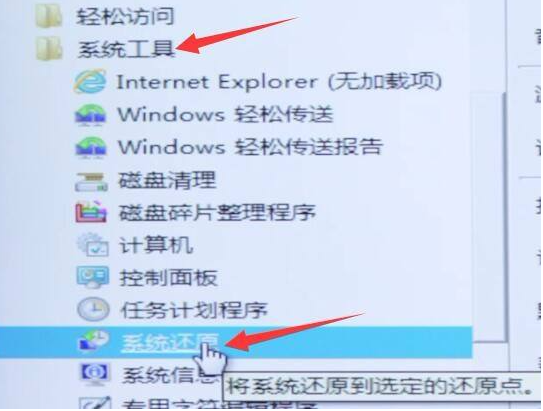
4、要是上述的方法都没有效果,可能是系统出现了问题,就需要重装系统。我们可以使用下载火(xiazaihuo.com)纯净系统之家网装机工具制作U盘启动盘进行重装系统,具体操作如下:
制作U盘启动盘:
注意:制作期间,U盘会被格式化,因此U盘中的重要文件请注意备份。如果需要安装系统的是C盘,重要文件请勿放在C盘和桌面上。
1、首先,关闭所有的杀毒软件,然后运行下载火(xiazaihuo.com)纯净系统之家网装机大师软件,软件会进行提示,仔细阅读后,点击我知道了进入工具。
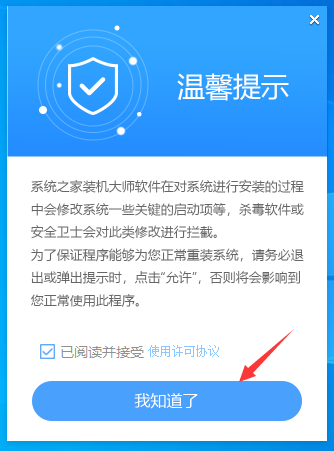
2、进入工具后,在最上方选择U盘启动,进入U盘启动盘制作界面。
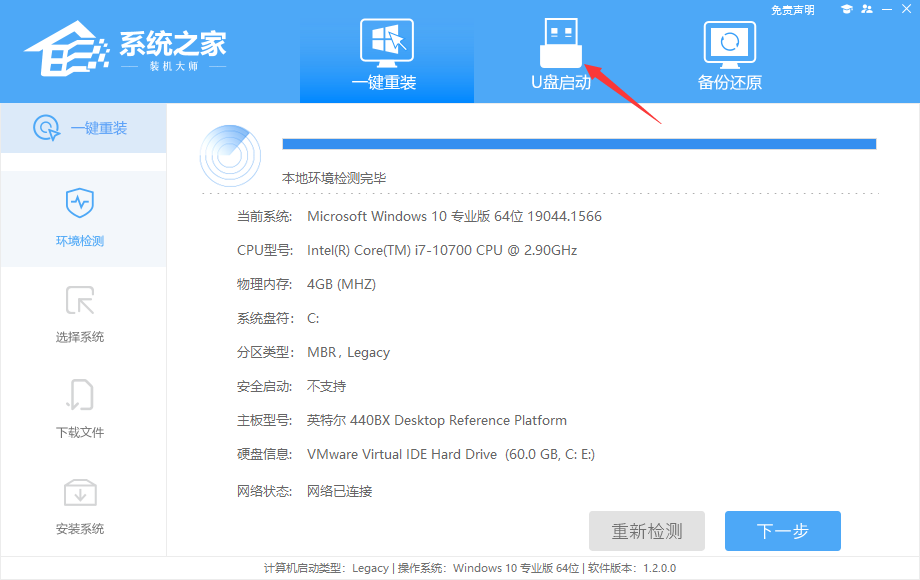
3、保留默认格式和分区格式,无需手动更改。
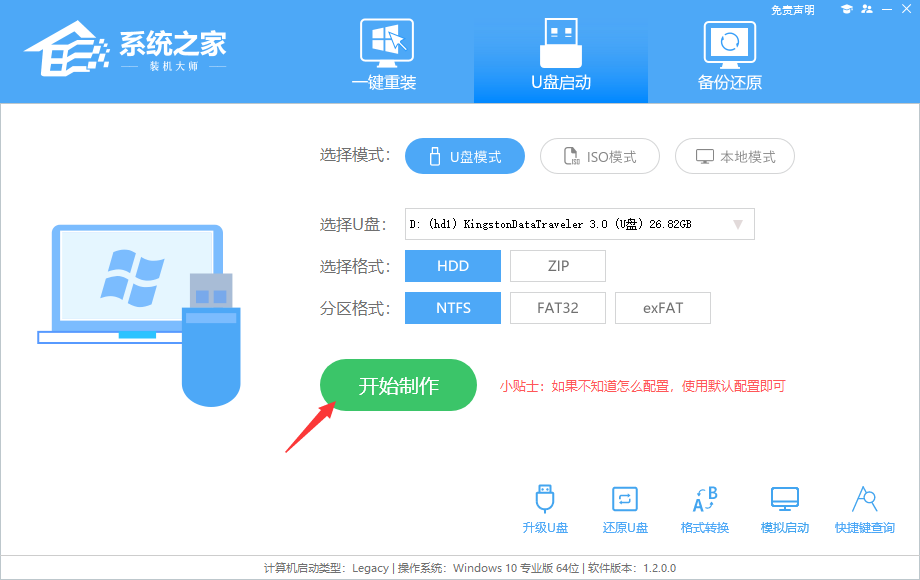
4、点击开始制作,工具会自动提示是否开始制作。注意:制作工具将会清理U盘中所有的数据且不可恢复,请提前存储U盘中重要数据文件。
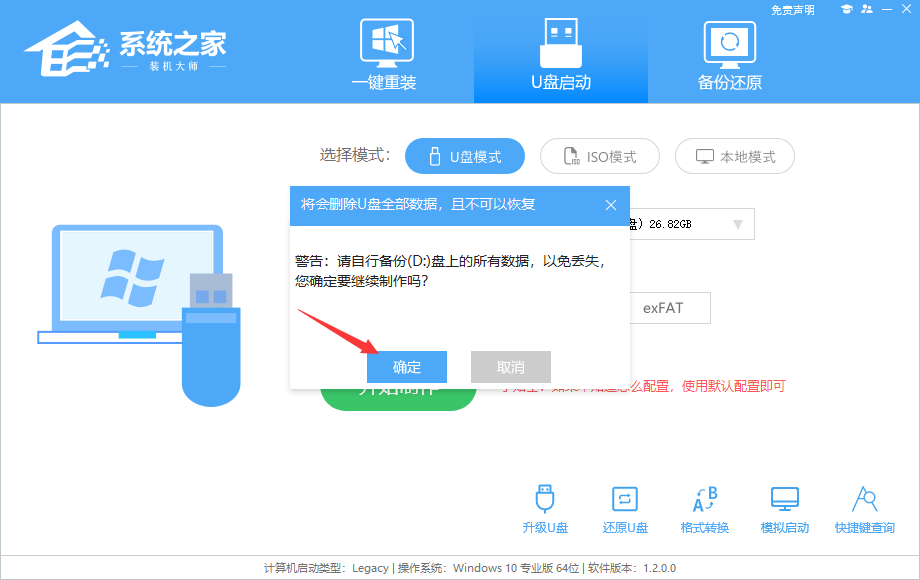
5、等待U盘制作完毕。

6、U盘制作完毕后,工具会进行提示,并且显示当前电脑的开机U盘启动快捷键。
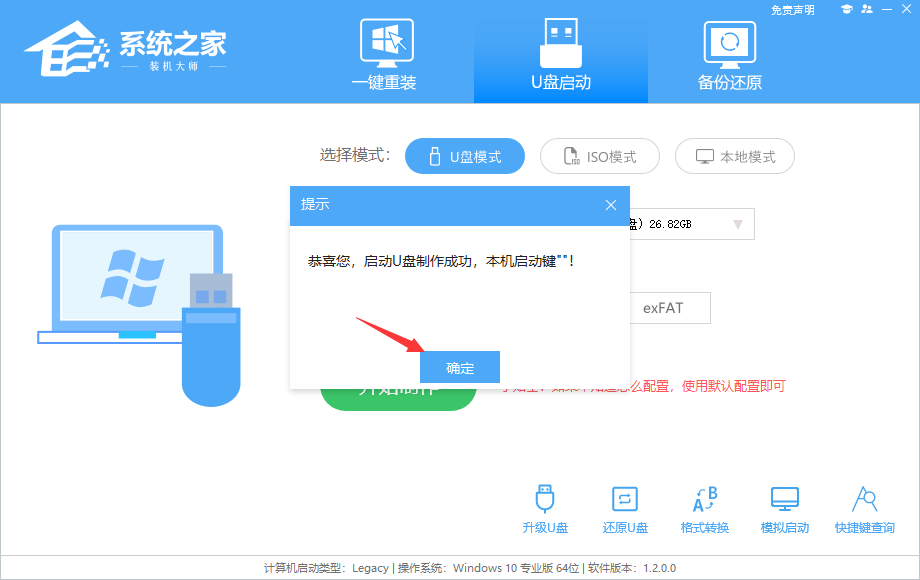
7、制作完毕后,需要测试当前U盘启动盘是否制作完成。需要点击右下方 模拟启动-BIOS启动,查看当前U盘启动盘是否制作成功。
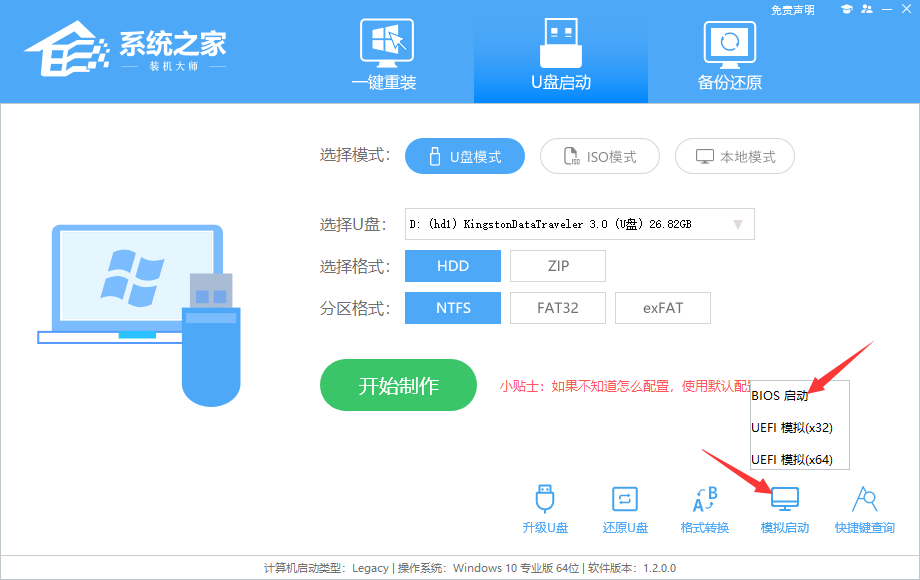
8、稍等片刻,成功显示此界面则为成功。
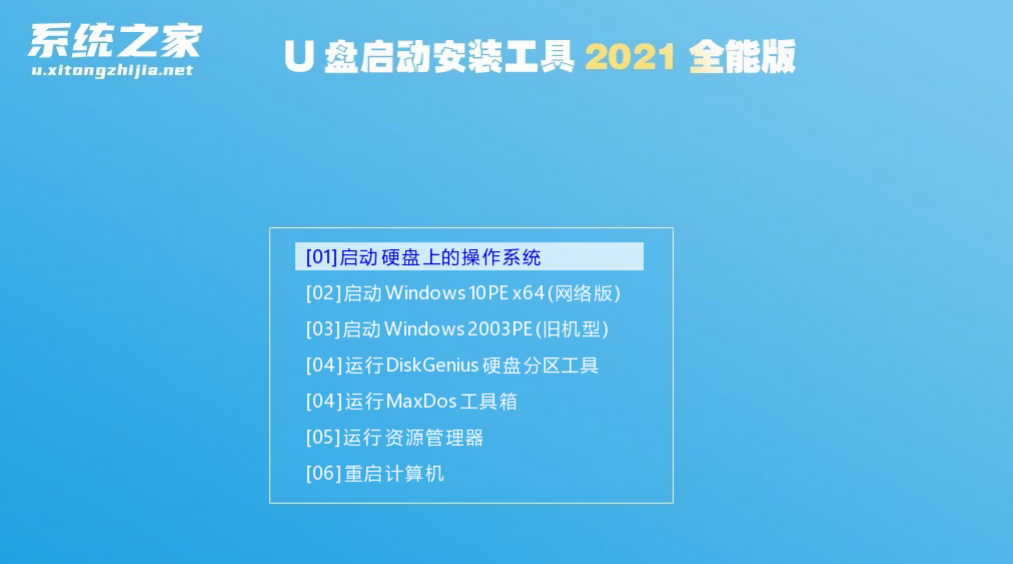
9、然后关闭软件,用户需要将下载好的系统移动到U盘中即可。
U盘装系统:
Win7右键没有WPS新建选项怎么办?
我们最常用的办公软件一般是Office或是WPS,但是有用户发现WPS安装之后,右键新建中却没有WPS选项,这该怎么办?那下面小编就给大家讲讲怎么在右键菜单中添加新建WPS选项。感兴趣的用户接下去看吧。
1、查找自己电脑主板的U盘启动盘快捷键。
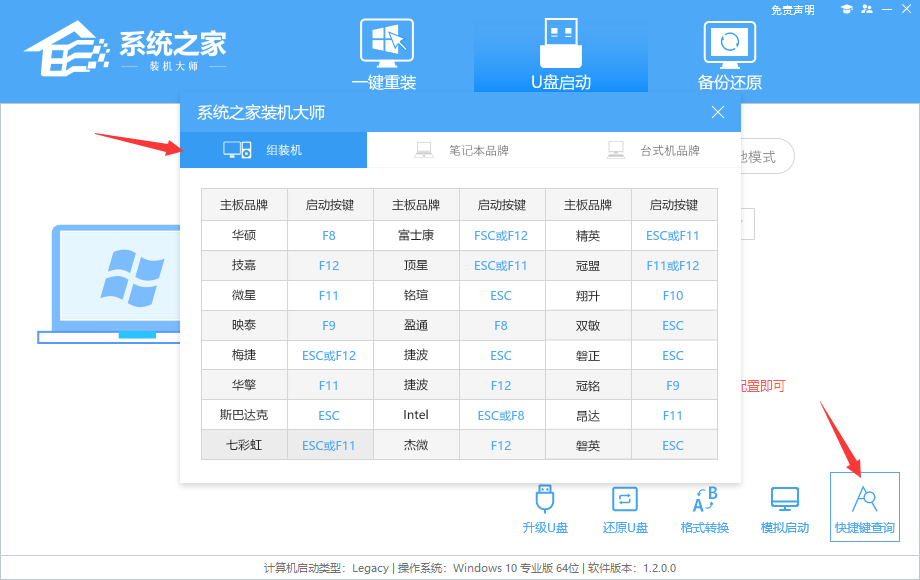
2、U盘插入电脑,重启电脑按快捷键选择U盘为第一启动项。进入后,键盘↑↓键选择第二个【02】启动Windows10PEx64(网络版),然后回车。
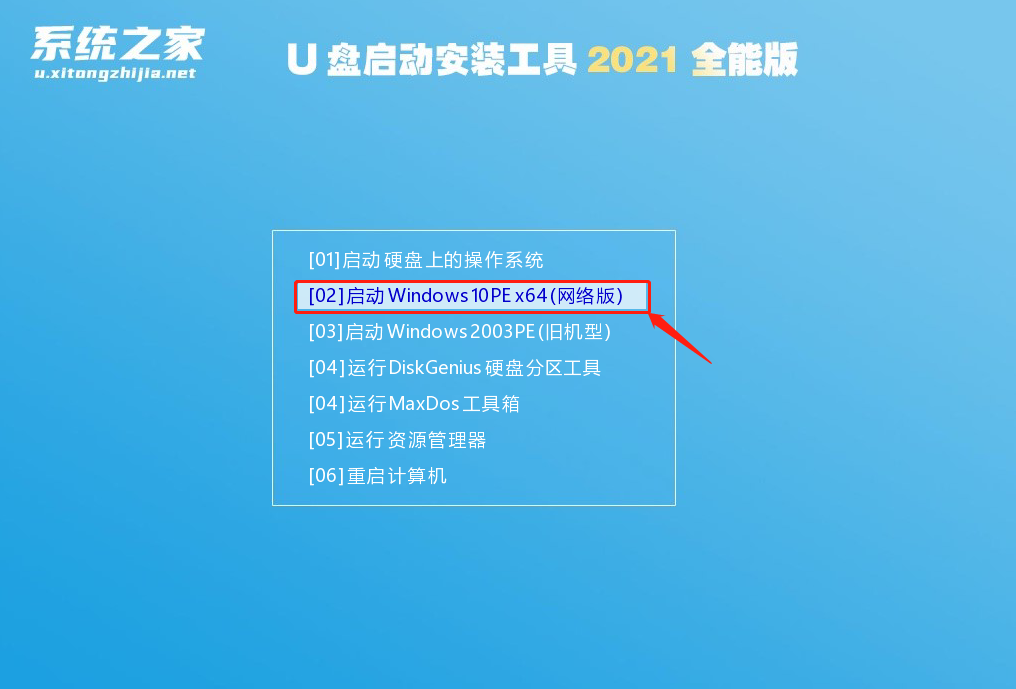
3、进入PE界面后,点击桌面的一键重装系统。
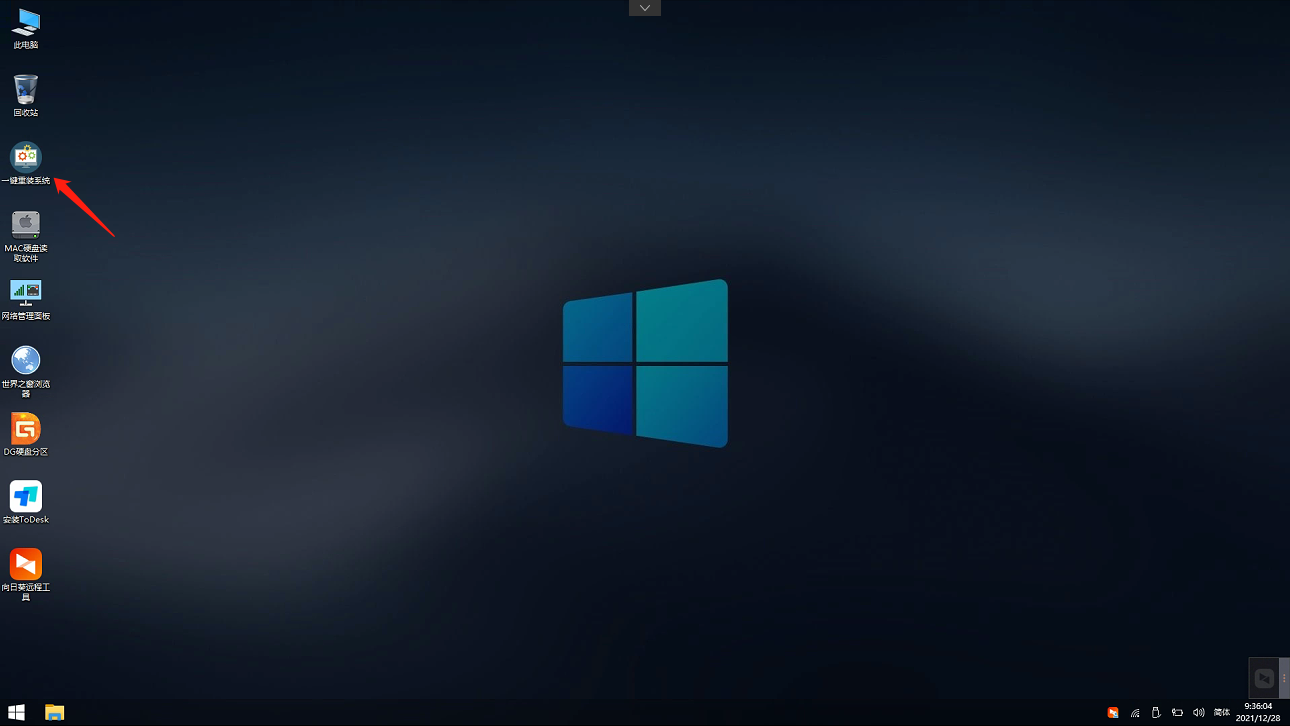
4、打开工具后,点击浏览选择U盘中的下载好的系统镜像ISO。选择后,再选择系统安装的分区,一般为C区,如若软件识别错误,需用户自行选择。
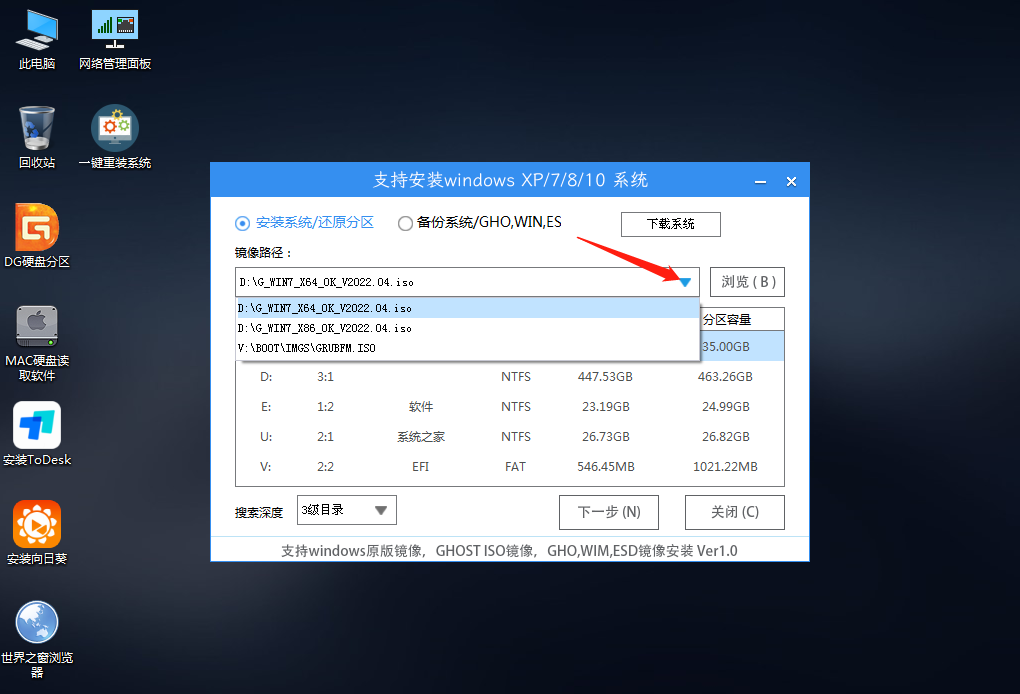
5、选择完毕后点击下一步。
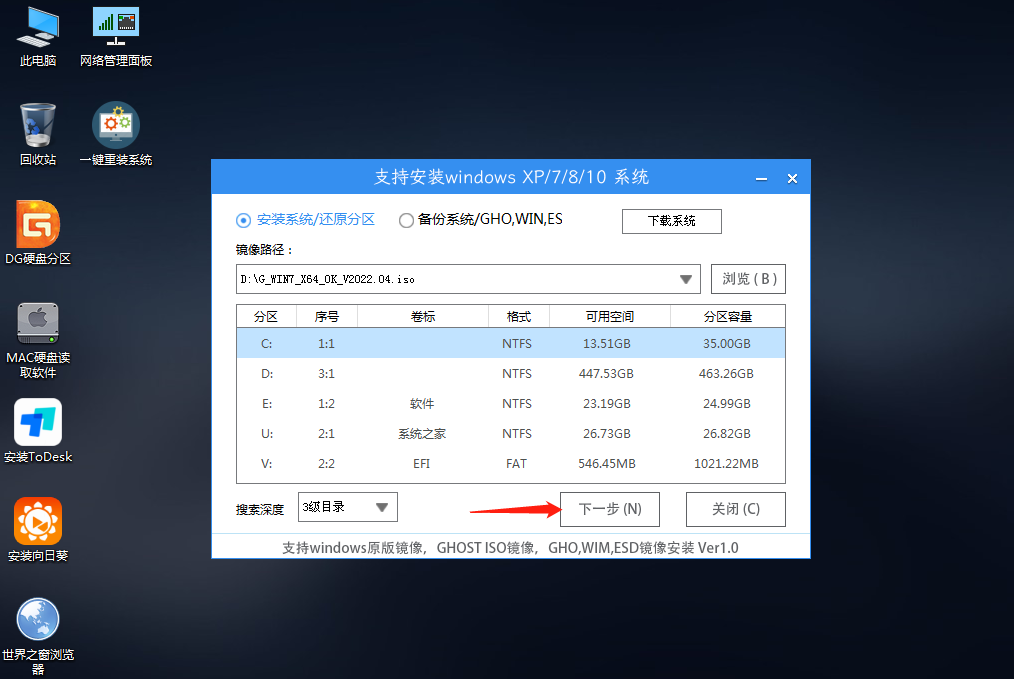
6、此页面直接点击安装即可。
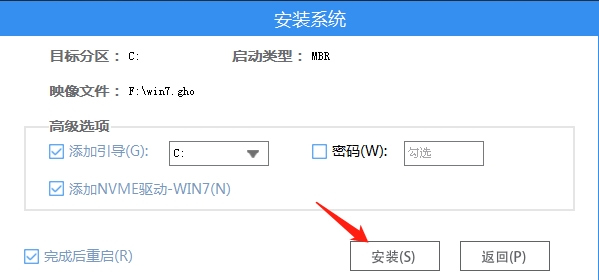
7、系统正在安装,请等候。
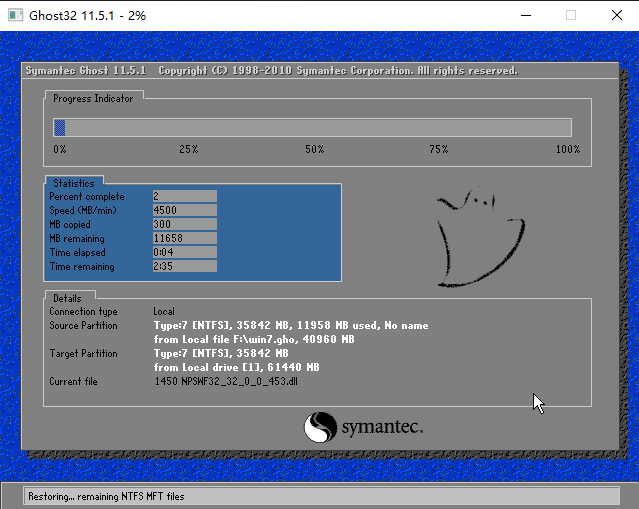
8、系统安装完毕后,软件会自动提示需要重启,并且拔出U盘,请用户拔出U盘再重启电脑。
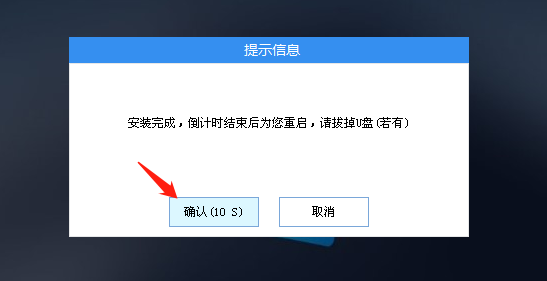
9、重启后,系统将自动进入系统安装界面,到此,装机就成功了!
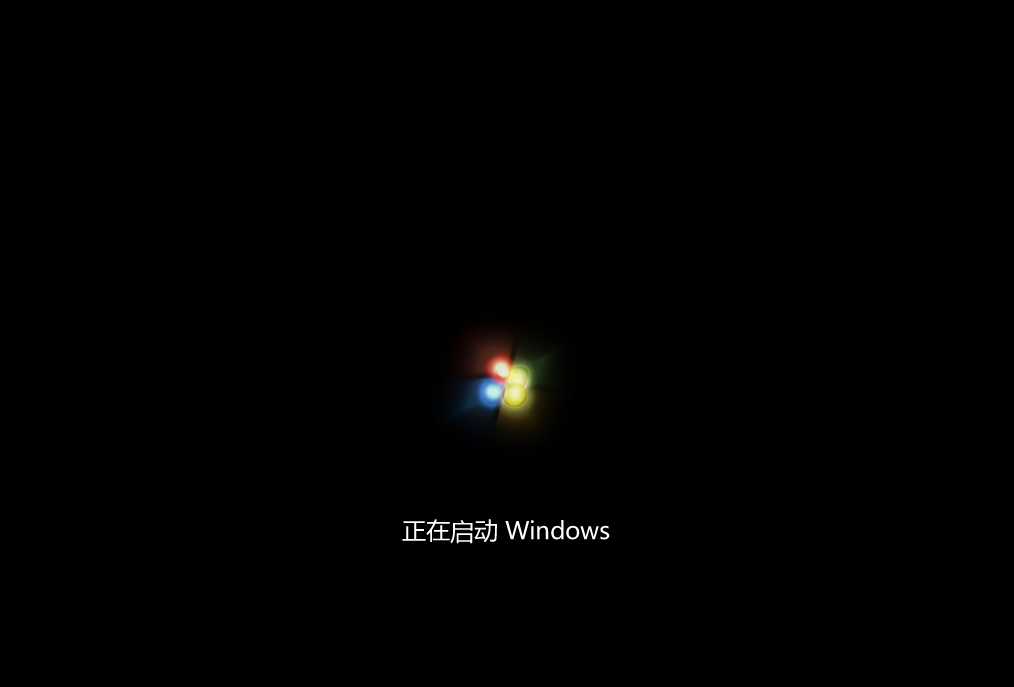
Win7怎么更改内存频率?更改Win7系统的内存频率图文教程
Win7怎么更改内存频率?大家知道内存频率的重要性吗?其实内存频率对电脑硬件的跑分影响很大,同时内存频率也会影响到我们电脑的实际使用。怎么通过改变内存频率调整我们电脑使用的体验度,下面就让小编教教大家吧。






